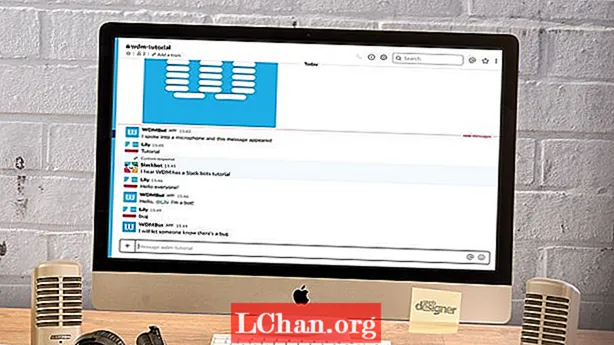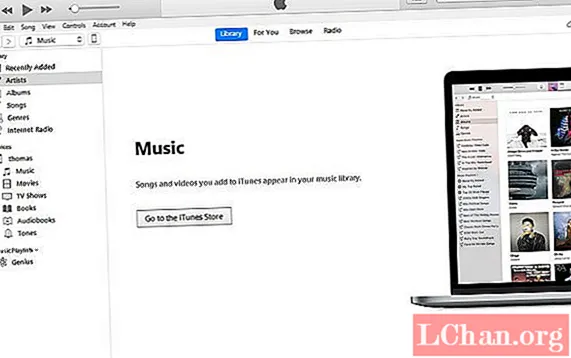
Efni.
- Hluti 1. Hvernig á að endurstilla iTunes öryggisafrit lykilorð þitt á netinu
- 1. Notkun iTunes
- 2. Endurstilla allar stillingar
- Hluti 2. Hvernig á að endurheimta gleymt lykilorð um öryggisafrit af iTunes
- Yfirlit
Ert þú að leita að batna eða endurstilla iTunes öryggisafrit lykilorð en veist ekki hvernig á að fara að því? Almennt eru iPhone-notendur að setja upp öryggisafrit af lykilorði til að dulkóða öryggisafritin auk þess að auka öryggi lykilorða. Það getur orðið erfitt ef þú ert læstur úr gagnagrunninum og hefur ekki hugmynd um hvernig á að endurstilla dulkóða lykilorð fyrir varabúnað fyrir iPhone. En hafðu ekki áhyggjur, það eru mismunandi leiðir til að fara að því.
- Hluti 1. Hvernig á að endurstilla iTunes öryggisafrit lykilorð þitt á netinu
- Hluti 2. Hvernig á að endurheimta gleymt lykilorð um öryggisafrit af iTunes
Hluti 1. Hvernig á að endurstilla iTunes öryggisafrit lykilorð þitt á netinu
Ef þú vilt einfaldlega læra hvernig á að endurstilla iPhone öryggisafrit lykilorð, þú ert heppinn. Apple getur hjálpað þér að endurstilla lykilorðið í nokkrum einföldum skrefum. Þetta mun hjálpa þér að losna við gömlu dulkóðunina á skjölunum þínum og uppfæra tækið með nýrri dulkóðun og öryggisafrit til að auka öryggi gagnanna þinna. Skrefin til að ná þessu eru talin upp hér að neðan.
1. Notkun iTunes
Athugið: Þessi aðferð virkar aðeins ef þú hefur ekki gleymt lykilorðinu þínu áður en þú gleymir því.
Skref 1. Opnaðu iTunes í tækinu þínu, það er mælt með því að þú notir nýjustu útgáfuna í þessum tilgangi. Notaðu síðan USB snúru til að tengja tækið við tölvuna þína.
Skref 2. Smelltu á iPhone valkostinn þegar hann er sýnilegur efst í vinstra horni iTunes gluggans.

Skref 3. Farðu á yfirlitsskjáinn og veldu „dulkóða iPhone öryggisafrit“ valkostinn undir Afritunarhlutanum.

Skref 4. Þegar þessu er lokið verður þú beðinn um að búa til lykilorð. Staðfestu það. Þá dulkóðar iTunes strax öll fyrri afritin þín.
Skref 5. Að lokum skaltu ganga úr skugga um að dulkóðunarafritunarferlið hafi gengið vel.
Eftir það skaltu velja „Tæki“ flipann og þú ættir að sjá eftirfarandi glugga skjóta upp kollinum og einfaldlega smella á OK til að loka iTunes glugganum.
2. Endurstilla allar stillingar
Athugið: Þessi aðferð mun ekki hreinsa öll gögn eða forrit á iPhone, en eyðir stillingum eins og tungumáli og skipulagi heimaskjás o.s.frv.
Skref 1. Sláðu inn iPhone og farðu í Stillingar> Almennt.

Skref 2. Smelltu á „Endurstilla“ valkostinn til að halda áfram.

Skref 3. Smelltu á „Endurstilla allar stillingar“. Þú verður að slá inn iPhone aðgangskóðann þinn til að staðfesta aðgerðina.
Hluti 2. Hvernig á að endurheimta gleymt lykilorð um öryggisafrit af iTunes
Eins og þú sérð, endurstilltu öryggisafrit lykilorð með opinberum hætti hafa nokkrar takmarkanir. Sæktu aftur allt forritið þitt og sláðu aftur inn öll lykilorðið þitt er ekki auðveldur hlutur. Til þess að sækja þessar dulkóðuðu skrár verður þú að nota hugbúnað frá þriðja aðila. Sem betur fer, það er leið til að endurheimta gleymt iTunes öryggisafrit lykilorð þitt sem er að nota PassFab iPhone Backup Unlocker. Þetta er vegna þess að þetta ferli er ákaflega erfitt að klikka og ekki er hægt að gera það á eigin spýtur. Eftir að hafa vitað það skulum við einbeita okkur að því að endurheimta lykilorð.
Skref 1. Sæktu og settu upp þennan hugbúnað á viðkomandi tæki.

Skref 2. Notaðu USB snúru til að tengja tækið við tölvuna þína og veldu „Sæktu iTunes öryggisafrit af lykilorði“.

Skref 3. Þetta mun leiða til þess að allar varaskrár þínar birtast. Þegar skrárnar eru skráðar skaltu velja stillingu. Orðabókarárás til dæmis og smelltu síðan á Næsta.

Skref 4. Hugbúnaðurinn mun síðan vinna að því að komast að lykilorðinu þínu. Þetta getur tekið hvaða tíma sem er frá mínútum til klukkustunda, allt eftir því hversu flókið lykilorð þitt var.

Skref 5. Þegar það hefur verið auðkennt verður lykilorðið birt í samræðuhólfi á skjánum þínum.

Að öðrum kosti geturðu valið PassFab aðferðina þar sem þú getur breytt iTunes öryggisafrit lykilorði þínu með því að nota endurstillingu verksmiðjunnar. Þetta er miklu þægilegra vegna þess að hægt er að nálgast þessar stillingar frá venjulegum iPhone eða iPad endurstillingarvalkostum þínum undir Almennar stillingar.
Yfirlit
Það er mikilvægt að muna að eina leiðin til að nota iTunes dulkóðunarafrit sem þegar er til að sækja gögnin þín er ef þú hefur ekki gleymt lykilorðinu þínu. Án lykilorðsins geturðu ekki fengið aðgang að eða endurheimt nein gögn úr tilteknu iOS tæki sem hefur verið dulkóðuð. Þetta kemur í veg fyrir að þú fáir einnig aðgang að afritaskrárnar þínar.
Auðvitað gætirðu reynt að giska ef þú gleymdir lykilorðinu fyrir öryggisafrit af iTunes en að nota PassFab iPhone Backup Unlocker er svo miklu skilvirkara. Þú getur notað alla þrjá úrvalsaðgerðirnar sem PassFab býður upp á til að endurheimta gögnin þín á skömmum tíma og sannar að PassFab er eitt besta verkfærið til staðar fyrir starfið. Allt sem þú þarft að gera er að setja PassFab upp og fylgja nokkrum einföldum skrefum. Það er svo auðvelt!